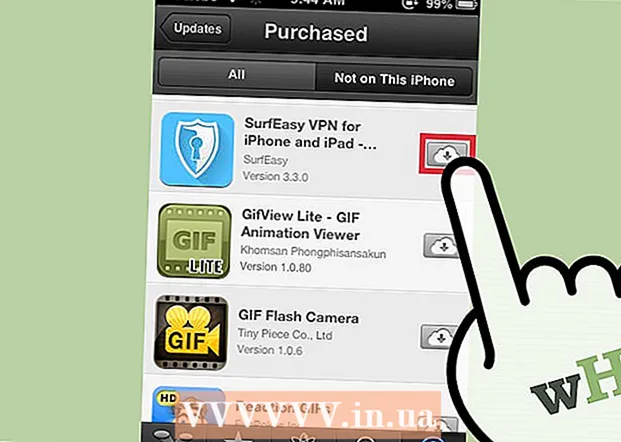Autors:
Lewis Jackson
Radīšanas Datums:
10 Maijs 2021
Atjaunināšanas Datums:
20 Jūnijs 2024

Saturs
Vai esat gatavs atvadīties no visām nekārtībām un naidpilnajām reklāmām? Izmantojot Apple TV, varat ērti gulēt uz dīvāna un manipulēt, lai īrētu vai nopirktu augstas kvalitātes filmas, klausītos aplādes, lejupielādētu Netflix, Hulu un citus videoklipus, skatītos sportu vai pat piekļūtu mūzikas bibliotēkai. kā arī attēlus datorā. Šis raksts parādīs, kā iestatīt un izmantot Apple TV un atgriezties pie televizora.
Soļi
1. daļa no 3: Apple TV instalēšana
Izpakojiet Apple TV. Novietojiet to pie televizora, kur ir barošanas avots, un, ja izmantojat vadu tīklu (pēc izvēles), turiet Apple TV netālu no tīkla porta.
- Nelieciet Apple TV virsū citām elektroniskām ierīcēm un nelieciet arī neko virs Apple TV. Tas var izraisīt Apple TV pārkaršanu un bezvadu signāla traucējumus.

Pievienojiet HDMI kabeli. Pievienojiet kabeļa vienu galu HDMI pieslēgvietai Apple TV aizmugurē un otru galu pievienojiet televizora HDMI pieslēgvietai.- Piezīme. Šajā rakstā ir aprakstīts, kā tieši izveidot savienojumu ar televizoru. Ja izmantojat audio savienojuma ierīci, varat skatīt ražotāja rokasgrāmatu. Tomēr parasti ierīce tiks ievietota starp jūsu Apple TV un televizoru.
- Apple TV nodrošina arī TOSLink digitālās audio izejas portu. Ja izmantojat šo portu, pievienojiet TOSLink kabeļa vienu galu savam Apple TV un otru galu pie televizora TOSLink digitālās audio ieejas porta.
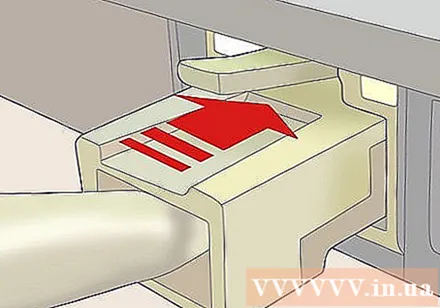
Pievienojiet Ethernet kabeli. Ja izmantojat vadu tīklu, pievienojiet Apple TV Ethernet portam, izmantojot atbilstošu kabeli.- Apple TV ir iebūvēts 802.11 Wi-Fi: iestatīšanas procesā varat izveidot savienojumu ar bezvadu tīklu.
Pievienojiet strāvas vadu. Kad esat pabeidzis pārējos savienojumus, varat pieslēgt strāvas vada mazo galu Apple TV strāvas kontaktligzdai un otru galu blakus esošajai kontaktligzdai.

Ieslēdziet televizoru. Iepazīsim Apple TV pasauli! Izmantojiet tālvadības pulti, lai izvēlētos HDMI pieslēgvietu, kuru Apple TV izmanto kā TV ieeju.- Ja Apple TV iestatīšana notiek pirmo reizi, tiks parādīts iestatīšanas ekrāns. Ja tas tā nav, pārbaudiet, vai viss ir pareizi pievienots un vai esat izvēlējies pareizo ievadi.
2. daļa no 3: Apple TV konfigurēšana
Izprotiet, kā lietot Apple Remote. Ar to jūs darbināsiet gandrīz visas Apple TV funkcijas.
- Izmantojiet melno gredzenu, lai pārvietotu kursoru uz augšu, uz leju, pa kreisi un pa labi.
- Sudraba poga gredzena centrā ir poga "Atlasīt": šo pogu izmanto, lai izvēlētos izvēlnes, ievadītu rakstzīmes un daudz ko citu.
- Poga Izvēlne tiek izmantota, lai atvērtu izvēlni vai atvērtu iepriekšējo ekrānu.
- Nospiediet un turiet Izvēlne, lai atgrieztos galvenajā izvēlnē.
- Skatoties filmas, varat turēt nospiestu pogu Izvēlne, lai ieslēgtu subtitrus.
- Poga Atskaņot / Pauze tiek izmantota, lai palaistu / apturētu programmu.
- Lai atiestatītu Apple TV, turiet nospiestu izvēlnes pogu un lejupvērsto bultiņu. Pēc atiestatīšanas Apple TV statusa indikators nepārtraukti mirgos.
- Lai tālvadības pulti savienotu pārī ar Apple TV, 6 sekundes turiet nospiestu pogu Izvēlne un bultiņu, kas vērsta pa labi. Apple TV nekontrolēs neviens cits tālvadības pults.
- Ņemiet vērā, ka App Store ir pieejama bezmaksas lietotne, kuras nosaukums ir “Remote”. Papildus visām Apple tālvadības pults funkcijām lietotne piedāvā daudz ko citu. Ja jums ir iPhone vai iPad, tas ir ideāls papildinājums jūsu Apple TV pieredzei.
- Ņemiet vērā, ka Apple Remote Nē ir universāls kontrolieris. Jums joprojām ir jākontrolē televizora vai audio ierīces skaļums un citas funkcijas, izmantojot to tālvadības pulti.
Izveidojiet savienojumu ar savu bezvadu tīklu. Pamatojoties uz ekrānā redzamajiem norādījumiem, izvēlnē atlasiet bezvadu tīklu. Ja tīkls ir paslēpts, ievadiet tā nosaukumu. Kad tas ir izdarīts, ievadiet paroli (ja piemērojams) un pēc uzaicinājuma pieskarieties Gatavs.
- Ja tīklā neizmantojat DHCP, jums tagad būs jāpiešķir IP adrese, tīkla maska, maršrutētāja adrese un DNS adrese.
Iestatiet koplietošanu mājas koplietošanā. Lai no Apple TV piekļūtu datora mūzikai un videoklipiem, jums būs nepieciešama mājas koplietošana.
- Iestatiet mājas koplietošanu Apple TV. Galvenajā izvēlnē atlasiet Iestatījumi un pēc tam Mājas koplietošana. Ievadiet savu Apple ID un paroli.
- Iestatiet mājas koplietošanu pakalpojumā iTunes. Izvēlnē Fails izvēlieties Koplietošana mājās> Ieslēgt mājas koplietošanu. Ievadiet Apple ID un paroli, ko izmantojāt Apple TV.
3. daļa no 3: Apple TV satura baudīšana
Skatīties filmas Izmantojot iTunes Apple TV, varat baudīt jaunākās filmas 1080p (v3) un 720p (v2) formātos. Izmantojot ekrānā redzamo pārlūkprogrammu, varat galerijā priekšskatīt, īrēt vai iegādāties filmas.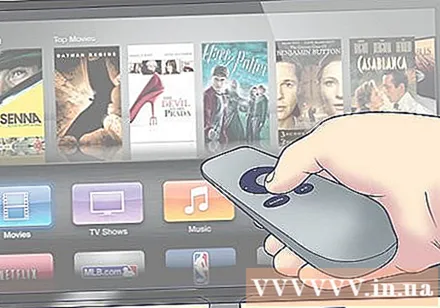
- Lai gan gandrīz jebkurš iTunes saturs tiek priekšskatīts, daudzas filmas pirmajās iTunes izlaišanas nedēļās tiek pārdotas un netiek iznomātas. Dažreiz dažas filmas tikai Ir viena no divām iespējām: pirkt vai nomāt.
- iTunes arī ļauj iegādāties tikai TV pārraides, lai gan jūs varat abonēt sezonu. Programmā iTunes pieejamās TV pārraides parasti tiek izlaistas dienu vai divas vēlāk nekā pirmais apraides datums.
Lejupielādējiet saturu no savas iOS ierīces. Varat izmantot AirPlay, lai bezvadu režīmā lejupielādētu filmas un fotoattēlus, kas saglabāti jūsu iPad, iPhone un iPod Touch. Varat arī izmantot ekrāna spoguļošanu, lai televizoru izmantotu kā lielu ekrānu savam iPhone vai iPad!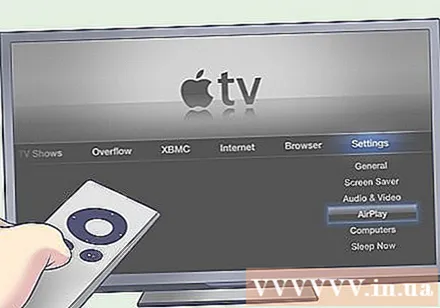
Izmantojiet koplietošanu mājās. Izmantojot mājas koplietošanu, varat pārlūkot un palaist visu savu iTunes bibliotēku. Ietver visus jūsu izveidotos atskaņošanas sarakstus un Genius funkciju. Varat arī datorā apskatīt fotoattēlus, izmantojot iPhoto, vai vienkārši nomest fotoattēlus, kurus vēlaties kopīgot Apple TV, mapē un pēc tam savienot šo mapi, izmantojot iTunes mājas koplietošanu.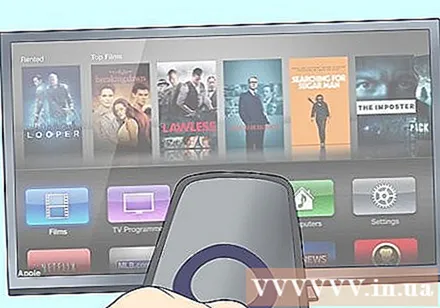
- Lai savā Apple TV datorā piekļūtu fotoattēliem, mūzikai, filmām un videoklipiem, galvenās izvēlnes ekrānā noklikšķiniet uz zaļās pogas “Datori”. No šejienes jūs varat piekļūt visam attiecīgajam datora saturam.
- Piekļūt katrs izmantojot iTunes Match, iCloud saglabātā mūzika, galvenās izvēlnes ekrānā nospiediet oranžo pogu "Mūzika".
Izmēģiniet Netflix un Hulu Plus. Lai skatītos saturu, nepieciešams Netflix un / vai Hulu konts. Tad jūs varat iegremdēties filmās no pagātnes līdz mūsdienām un pārējās dienās neuzņemt garlaicību. Lai piekļūtu saturam, galvenajā izvēlnē nospiediet Netflix vai Hulu pogu un izvēlieties opciju.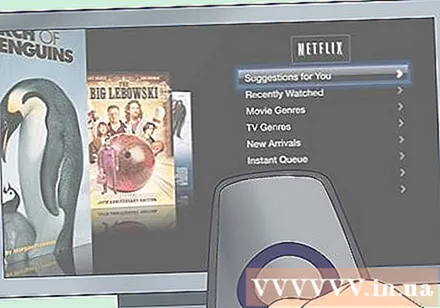
- Ja jums ir cita iOS ierīce, iegūstiet lietotni Netflix. Ja skatāties filmu Netfilx un vēlaties iet gulēt, lai redzētu arī piezīmes gulēt (nav ieteicams darbības filmām), izslēdziet televizoru (Apple TV pārtrauks) un ieslēdziet Netflix savā iOS ierīcē. Filma tiks atsākta, tiklīdz tā apstāsies! Arī Hulu + ir līdzīga funkcija.
Izbaudiet sporta spēles. Ja jums patīk sports, varat abonēt vietnes MLB.TV, NBA.com un NHL GameCenter, skatīties spēles tiešraidē HD formātā un skatīties tās no arhīva “Pēc pieprasījuma”. Ja nereģistrējaties, jūs joprojām varat atjaunināt spēļu grafiku, rezultātus, kopvērtējumu un apkopot iepriekšējo maču galvenos notikumus.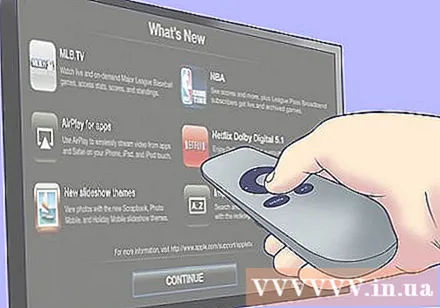
Kļūsti par finanšu ekspertu. Izmantojiet Wall Street Journal Live, lai apkopotu finanšu un tirgus ziņas, uzklausītu ekspertu viedokļus un skatītu jaunāko ziņu kopsavilkumus. Jūs varat piekļūt jebkurā laikā, visu diennakti!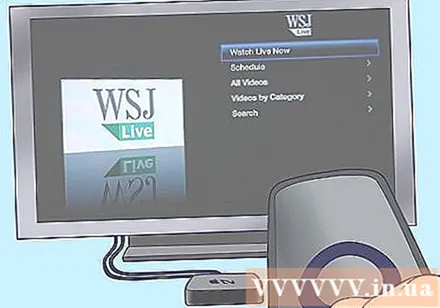
Izbaudiet citu kopīgoto saturu. Galvenajā izvēlnē varat doties uz YouTube, Vimeo un Flickr. Tur ir vesela lietotāju veidota satura pasaule, un jūs varat viņiem viegli piekļūt, noklikšķinot uz pogas.
Ienāciet mūzikas pasaulē. Izmantojot Radio, jūs varat izvēlēties no simtiem tiešsaistes radiostaciju, kas iedalītas kategorijās. Vai esat gatavs kādam Classic Blue? Vai klasiskā mūzika, labi? Kā ar radio tērzēšanu? Noklikšķiniet uz kategorijas, kuru vēlaties klausīties, un izvēlieties preferenci. Daži nereklamē, citi to dara, bet kopumā tie ir pilnīgi bez maksas un kvalitatīvi. reklāma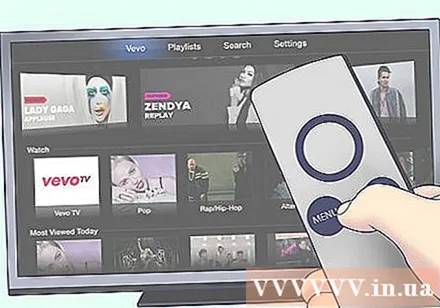
Ko tev vajag
- Apple TV
- HD televizors ar HDMI ieeju, kas spēj standarta 720p vai 1080i projekciju.
- HDMI kabelis, lai izveidotu tiešu savienojumu ar televizoru, vai 2 HDMI kabeļi, ja vispirms ir jāpievieno ierīce, kas vispirms savieno audio.
- Tīkls (ieteicams izmantot bezvadu tīklu ar 802.11g vai jaunāku)
- Tīkla nosaukums un parole
- Platjoslas interneta pieslēgums
- ITunes konts filmu un TV pārraižu nomai vai pirkšanai
- Netflix un / vai Hulu konti, lai lejupielādētu saturu no šiem pakalpojumiem
Padoms
- Ja ir savienojuma problēma (saraustīta vai neskaidra), mēģiniet atiestatīt Apple TV, izmantojot izvēlni, vai atvienojiet to uz dažām sekundēm un pēc tam pievienojiet to atpakaļ.
- Izmantojiet iTunes vai iPhoto, lai iestatītu mapi slaidrādēm.
- Ja televizoru ieslēdzat bez uztveršanas, nospiediet jebkuru pogu uz tālvadības pults. Apple TV iet gulēt pats, un, nospiežot pogu, tas atkal tiek palaists.
- Atcelt TV kabeļa pakalpojumu. Sākumā jums var pietrūkt raidorganizāciju kanāli, kas tiek nepārtraukti raidīti, bet drīz jūs iegremdēsities jaunākajās filmās, TV šovos, kurus reklāma netraucē. Vai arī praktizējiet Star Trek daļas vēl un vēl.
Brīdinājums
- Viļņi no mikroviļņu krāsns var traucēt tīklu. Uzkarsēsim popkornu pirms sāc skatīties filmas!